Komputerowe ABC
Pasek zadań - Obszar, na którym są wyświetlane ikony skrótu do programów oraz ikony odpowiadające aktualnie uruchomionym w systemie aplikacjom.
Obszar powiadomień - Część paska zadań, na której wyświetla się zegar i symbole odpowiadające uruchomionym programom działającym w tle.
Przycisk Start - Rozwija menu Start pozwalające na uruchomienie programów.
Ikona pulpitu - Za pomocą ikon można łatwo np. otworzyć dokument czy uruchomić program, reprezentowany przez daną ikonę.
Kosz - Stały element pulpitu każdego komputera. Tu są wyrzucane niepotrzebne pliki i dokumenty.
Komputer - Jednostka centralna zawierająca wszystkie niezbędne podzespoły.
Klawiatura - Uporządkowany zestaw klawiszy służący do ręcznego sterowania komputerem, wprowadzania danych i uaktywniania wielu funkcji systemu.
Mysz - powinna być wyposażona w co najmniej dwa przyciski: lewy i prawy. Praktycznie stałym elementem wyposażenia współczesnych myszek stało się także kółko przewijania umieszczone między wspomnianymi przyciskami. Za pomocą przycisku lewego zaznaczamy np. elementy widoczne na ekranie, aktywujemy wybrane obiekty, uruchamiamy aplikacje. Przycisk prawy daje dostęp do przydatnych w danym momencie pracy opcji. Za pomocą kółka przewijania ułatwione jest przeglądanie np. niemieszczących się na ekranie stron internetowych.
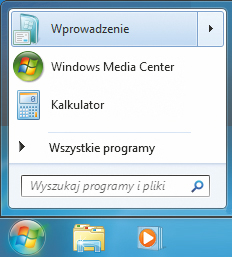
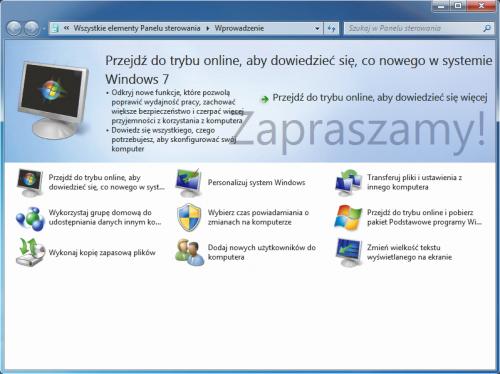

W górnej części okna widoczne są kolejno: przyciski nawigacyjne (1), pole adresu (2), pole wyszukiwania (3) oraz grupa trzech przycisków (4): minimalizacji okna, maksymalizacji okna oraz zamknięcia okna.
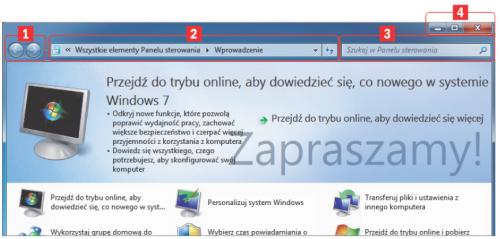

Naprowadzamy kursor myszy na przycisk Minimalizuj. Przycisk ten „rozbłyśnie” na niebiesko. Teraz – nie poruszając myszką w jej płaszczyźnie (czyli nie przesuwając kursora myszy), wciskamy lewy klawisz myszy. Okno zniknie z pulpitu. Zminimalizowaliśmy okno.


Gdzie jest zminimalizowane okno? Na pasku zadań Windows widać ikonę będąca reprezentacją zminimalizowanego okna. Gdy naprowadzimy kursor (bez klikania) na tę ikonę, zobaczymy niewielką ramkę, w której wyświetlona zostanie miniatura zminimalizowanego okna. W ten sposób poznaliśmy metodę na podgląd zminimalizowanych okien. Gdy klikniemy tę ikonę, okno ponownie pojawi się na ekranie.


Czynnością przeciwstawną do minimalizacji jest maksymalizacja. Klikamy przycisk Maksymalizuj. Okno Wprowadzenie wyświetla się na całym pulpicie. W miejscu, gdzie dotychczas był wyświetlany przycisk maksymalizacji, pojawi się – widoczny tylko zmaksymalizowanych oknach – przycisk Przywróć w dół. Kliknięcie tego przycisku przywraca pierwotną wielkość okna.

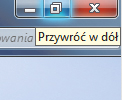

Przesuwanie okien. Naprowadźmy kursor myszy na pusty obszar okna widoczny ponad paskiem adresu.
Klikamy i przytrzymujemy wciśnięty lewy klawisz myszy. Z wciśniętym lewym klawiszem myszy przesuwamy mysz na stole. Widać, że okno widoczne na pulpicie systemowym również się przesuwa. Czynność, którą właśnie wykonaliśmy, nazywa się przeciąganiem obiektu – tu przeciągnęliśmy okno w inny obszar pulpitu, ale w analogiczny sposób można przeciągnąć ikonę z jednego miejsca pulpitu w inne.


Do kolejnego ćwiczenia będziemy potrzebowali jeszcze jednego okna, a przy okazji dowiemy się, jak wywoływać elementy z menu Start. Rozwijamy menu Start i klikamy element o nazwie Komputer. Na ekranie pojawi się okno Komputer zawierające m.in. ikonki dysków zainstalowanych w komputerze. Nowe okno w znacznej części przesłoniło wcześniej otwarte okno. Jak teraz przywrócić starsze okno na pierwszy plan? Można np. kliknąć ikonę okna, które chcemy przywrócić na pierwszy plan.


Do przełączania okien można użyć także skrótu klawiszowego (patrz słowniczek) [lewy Alt]+[Tab]. Po wywołaniu tego skrótu pojawi się na ekranie pasek miniatur aktualnie otwartych okien. Przytrzymując cały czas wciśnięty klawisz [lewy Alt] i naciskając klawisz [Tab], przełączamy się między kolejnymi oknami. Następny sposób przełączania polega na skorzystaniu ze skrótu klawiszowego [Windows]+[Tab]. Tym razem zamiast paska miniatur zobaczymy wszystkie okna ułożone w wirtualnej przestrzeni.
Naciskając kolejno klawisz [Tab] (przy wciśniętym cały czas klawiszu [Windows])decydujemy, które z okien ma być widoczne na pierwszym planie.
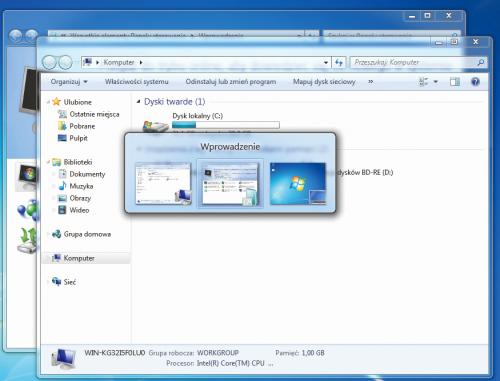


Zamykamy niepotrzebne już okna, klikając w każdym z nich przycisk Zamknij.







